
আজ আমরা দেখতে পাব কীভাবে আমরা পারি আইটিউনস এবং আইক্লাউডের স্বয়ংক্রিয় খোলার অক্ষম করুন যখন আমরা কেবল ম্যাকের জন্য আমাদের মোবাইল ডিভাইসটি চার্জ করতে চাই This এটি এমন একটি যা ম্যাক কিনেছেন এমন অনেক নতুন ব্যবহারকারী আমাকে জিজ্ঞাসা করতে থাকেন এবং আইফোন বা আইপডের মতো আরও একটি অ্যাপল ডিভাইস রাখেন।
অবশ্যই সবচেয়ে অভিজ্ঞ ব্যবহারকারীরা ইতিমধ্যে জানেন এই অটোস্টার্টটি কীভাবে অক্ষম করবেন to এবং যদিও এটি পরিচালনা করা খুব সহজ, বেশ ভাল পরিচিতজন এবং ব্যবহারকারী যারা সোশ্যাল নেটওয়ার্কগুলিতে আমাদের অনুসরণ করেন তারা আমাদের জিজ্ঞাসা করে চলেছেন, সুতরাং আমরা এটি সবার কাছে ব্যাখ্যা করতে যাচ্ছি।
এই বিকল্পগুলি সক্রিয় করতে এবং স্বাদে নিষ্ক্রিয় করা যেতে পারে, এটি হ'ল আমরা এটি চেষ্টা করতে পারি এবং যদি কোনও কারণেই এটি আমাদের বিশ্বাস না করে তবে আমরা এটিকে আগের মতোই রেখে দিতে পারি। ওয়েল, আমাদের প্রথমে যা করতে হবে তা হ'ল আমাদের ম্যাকের সাথে আইফোন বা আইপড সংযুক্ত করুন এবং আইটিউনস এবং আইফোটো খোলার জন্য অপেক্ষা করুন। আইটিউনস খুললে আমরা এটিকে ব্যাকআপ অনুলিপিটি সংরক্ষণ করি, আমরা নির্বাচন করি in ডিভাইসের আমাদের এবং ট্যাব থেকে 'সারাংশ' আমরা বিকল্পটি সীমাবদ্ধ করি: 'এই আইফোনটি সংযুক্ত করার সময় স্বয়ংক্রিয়ভাবে সিঙ্ক করুন'এবং ক্লিক করুন প্রয়োগ করা.

আমরা যখন আমাদের আদর্শকে সংযুক্ত করি তখন এখন আইটিউনস আর স্বয়ংক্রিয়ভাবে খুলবে না।
আইফোোটোর ক্ষেত্রে, আমাদের সরঞ্জামটি খুলতে হবে স্ক্রিনশট যে ফোল্ডার ভিতরে হয় অন্যদের থেকে Launchpad। একবার ভিতরে ভিতরে আমাদের দেখতে হবে নিচে বামে যেখানে আমরা একটি ড্রপ-ডাউন দেখতে পাব, ক্লিক করুন এবং আমরা কয়েকটি উপলভ্য বিকল্প দেখতে পাব, আমাদের কেবল ক্লিক করতে হবে অন্যদের এবং নির্বাচন করুন কোন অ্যাপ নেই।
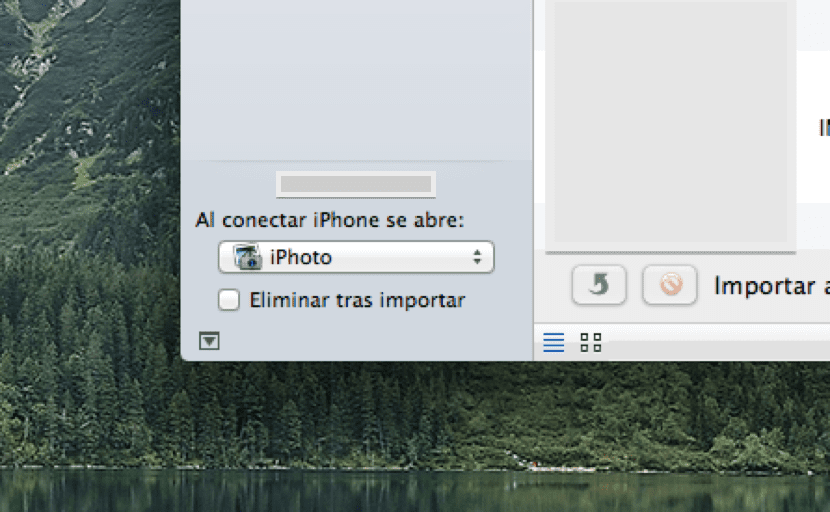
এখন আমরা উভয় সরঞ্জামগুলিতে স্বয়ংক্রিয় খোলার বিকল্পটি নিষ্ক্রিয় করেছি এবং যদি আমরা এটি আবার স্বয়ংক্রিয় করতে চাই তবে আমাদের কেবল বিপরীতে পদক্ষেপগুলি করতে হবে।
এটি YOSEMITE এর সাথে কাজ করে না
সিঙ্ক্রোনাইজারটি নিষ্ক্রিয় করা আবশ্যক, সক্রিয় নয়। আপনার লেখায় একটি ত্রুটি আছে তাই আপনি এটি সংশোধন করতে পারেন। যাই হোক না কেন আপনাকে অনেক ধন্যবাদ কারণ আমি এটি ব্যবহার করেছি।